介绍 本文中, 将介绍如何在MAUI项目当中使用SnackBar以及Toast通知功能, 通过添加 CommUnityToolkit.Maui 包,来扩展MAUI
本文中, 将介绍如何在MAUI项目当中使用SnackBar以及Toast通知功能, 通过添加 CommUnityToolkit.Maui 包,来扩展MAUI功能。
首先, 创建MAUI项目, 并且安装 CommunityToolkit.Maui:
<ItemGroup>
<PackageReference Include="CommunityToolkit.Maui" Version="1.0.0-pre6" />
</ItemGroup>紧接着,在Program中,注册CommunityToolkit.Maui包, 使用包提供的扩展方法: UseMauiCommunityToolkit
public static class MauiProgram
{
public static MauiApp CreateMauiApp()
{
var builder = MauiApp.CreateBuilder();
builder
.UseMauiApp<App>()
.ConfigureFonts(fonts =>
{
fonts.AddFont("OpenSans-Regular.ttf", "OpenSansRegular");
})
.UseMauiCommunityToolkit();
return builder.Build();
}
}使用Toast的静态方法Make,传递通知的内容以及时间(ToastDuration), 枚举ToastDuration为Long/Short, 默认保持的时间分别为2/3.5秒 (iOS || MacCATALYST || windows)。
using using CommunityToolkit.Maui.Alerts;
//...
private void OnCounterClicked(object sender, EventArgs e)
{
Toast.Make("Hello~", CommunityToolkit.Maui.Core.ToastDuration.Short).Show();
}针对Windows平台, Toast使用的是ToastNotification, 效果如下所示:
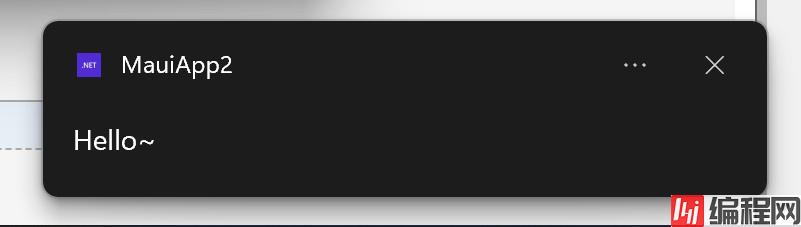
Android平台,则是使用原生的Android.Widget.Toast.MakeText, 效果如下所示:

与Toast类似, 同样是通过Make传递可选参数,并且调用Show进行显示。
private void OnCounterClicked(object sender, EventArgs e)
{
Snackbar.Make("Hello!").Show();
}
也可以调用元素的扩展方法进行显示到元素的地址位置。
MyButton.DisplaySnackbar("Hello!");
到此这篇关于MAUI项目中使用SnackBar与Toast通知功能的文章就介绍到这了。希望对大家的学习有所帮助,也希望大家多多支持编程网。
--结束END--
本文标题: MAUI项目中使用SnackBar与Toast通知功能
本文链接: https://www.lsjlt.com/news/139336.html(转载时请注明来源链接)
有问题或投稿请发送至: 邮箱/279061341@qq.com QQ/279061341
下载Word文档到电脑,方便收藏和打印~
2023-05-21
2023-05-21
2023-05-21
2023-05-21
2023-05-20
2023-05-20
2023-05-20
2023-05-20
2023-05-20
2023-05-20
回答
回答
回答
回答
回答
回答
回答
回答
回答
回答
0